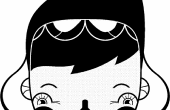Stap 2: Uw afdrukweergave wilt schalen



Als u eenmaal een lay-out die u tevreden met bent, uitprinten op schaal. Deze stap is de sleutel. Als de afdruk niet 1:1 schaal, zal niet de rest van dit proces werken.
Als u van Sketchup gebruikmaakt, gaat u als volgt te werk. Als u een andere CAD-programma gebruikt, hebt u instructies voor het afdrukken op schaal elders vinden.
Het kan het lastig zijn om Sketchup wilt afdrukken wat u wilt, laat staan uitprinten op schaal. Een van de trucs om af te drukken met Sketchup, is Sketchup afgedrukt die het hele venster dat is zichtbaar in de editor. Dus, u wilt inzoomen zoveel als mogelijk, en verschrompelen uw venster rond uw model er dus weinig ruimte rond de randen van het model mogelijk. Zie de eerste foto in deze stap voor een voorbeeld van wat ik bedoel.
Wilt afdrukken op schaal 1:1, moet u in een parallelle projectie-camera met een standaardweergave. Voor dit soort werk gebruik ik meestal een top down view. Onder het menu van de camera, zorg ervoor dat parallelle projectie is ingeschakeld en selecteer Top in standaardweergaven. Zie de tweede foto voor meer informatie. Als u trok uw ontwerpen met behulp van de voorkant of een zijaanzicht, selecteert u dat u in plaats van de Top.
Tot slot, u bent nu gereed is voor afdrukken. Ik adviseer gebruikend afdrukvoorbeeld eerst om ervoor te zorgen dat u geen enkel papier verspillen. In het afdrukvoorbeeld menu, door ervoor te zorgen aan pagina aanpassen niet is ingeschakeld. Als je alles goed hebt gedaan, dan is de sectie schaal moet bruikbaar. Zorg ervoor dat op de afdruk en In SketchUp beide zijn ingesteld op 1. Zie de derde foto voor details. Klik vervolgens op OK.
Als de sectie schaal in het venster Afdrukvoorbeeld is grijs, dan u waarschijnlijk mist iets met betrekking tot de parallelle projectie of top down weergave. Ga terug en dubbele check die.
U ziet nu het afdrukvoorbeeld. Als alles goed kijkt, klikt u op de print knop aan de bovenkant. Als iets niet naar wens uitziet, gaat repareren en terugkomen.